Как разделить экран в Windows 10/11
Windows всегда была отличной средой для работы с несколькими приложениями одновременно и возможностью относительно легко переключаться между ними.
В Windows 10 Microsoft доработала механизм привязки и расширила его функциональность. Сегодня последняя версия Windows 11 предлагает несколько способов разделить экран на несколько окон, и выполнять работу с лучшей поддержкой дисплеев с более высоким разрешением и на нескольких мониторах.
Snap Assist
Одним из наиболее важных вкладов Windows 10 в разделение экранов является Snap Assist, который упрощает выбор открытого окна приложения, когда вы выбираете, какие приложения разместить на экране. Вот как им пользоваться:
Шаг 1: Выберите окно, которое вы хотите закрепить на половине экрана, затем перетащите его к краю.
Шаг 2:; Если у вас открыты другие окна или приложения, при щелчке выбранного окна вам будет предложено несколько вариантов того, чем заполнить вторую половину экрана.
Шаг 3: Чтобы изменить размер двух окон, наведите курсор на разделительную линию, пока она не превратится в две стрелки. Нажмите и удерживайте разделитель, чтобы отрегулировать два окна так, как вам необходимо. Однако регулирование ширины окон ограничено.
Примечание: Snap Assist отказывается работать или ведет себя странно? Проверьте программы и приложения, которые автоматически запускаются при входе в Windows. Иногда они могут мешать работе Snap Assist, поэтому их отключение решит проблему.
Используйте сочетание клавиш
Хотите разделять экран еще быстрее с помощью клавиатуры? Существует ярлык для разделения окон, удобство которого вы оцените, когда привыкнете к процессу:
Нажмите клавишу с логотипом Windows в активном окне, а затем нажмите клавишу со стрелкой влево или вправо.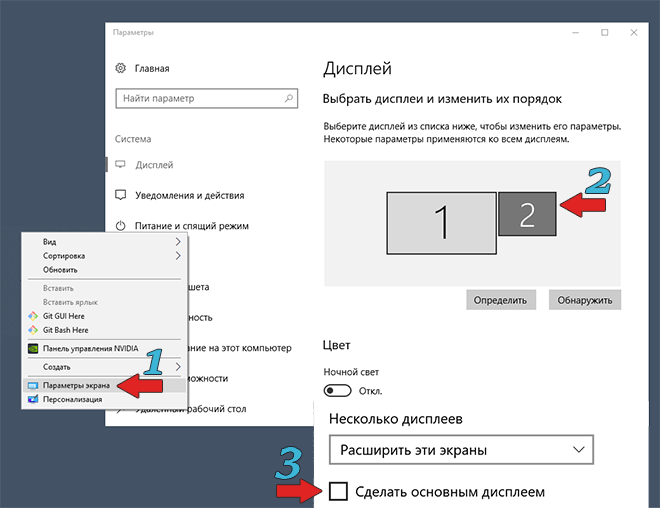 Это автоматически назначит сторону экрана и разделит окно на этой стороне. Сделайте то же самое для нового окна, и вы сможете мгновенно настраивать разделенный экран!
Это автоматически назначит сторону экрана и разделит окно на этой стороне. Сделайте то же самое для нового окна, и вы сможете мгновенно настраивать разделенный экран!
Если вы хотите снова развернуть окно на весь экран, просто одновременно нажмите клавишу Windows и клавишу со стрелкой вверх. Если вы случайно вместо половины окна установите четверть окна, вы также сможете использовать клавишу Windows и клавиши со стрелками вверх или вниз, чтобы расширить его.
Привязка более двух окон
Если у вас большой монитор или монитор с высоким разрешением, вы можете воспользоваться дополнительным пространством экрана, привязав более двух окон. Привязка, известная как «угловая» позволяет привязать до четырех разных окон.
Шаг 1: Перетащите первое окно в любой угол. Чтобы использовать сочетание клавиш, нажмите и удерживайте клавишу Windows, а затем клавишу со стрелкой влево или вправо, чтобы привязать активное окно к левому или правому краю. Затем нажмите и удерживайте клавишу Windows, а затем клавишу со стрелкой вверх или вниз, чтобы переместить привязанное окно в верхний или нижний угол.
Затем нажмите и удерживайте клавишу Windows, а затем клавишу со стрелкой вверх или вниз, чтобы переместить привязанное окно в верхний или нижний угол.
Шаг 2: Проделайте то же самое со вторым окном на той же стороне, после чего два окна будут зафиксированы на месте.
Шаг 3: Повторите шаг 2, чтобы заполнить два других угла по мере необходимости. Обратите внимание, что обновление 2020 года для Windows 10 обновило дизайн с четырьмя окнами и заставило все связанные окна работать как одно окно. Это может показаться неважным, но это действительно удобно, когда вам нужно сделать что-то еще, например открыть дополнительное приложение или файл во время работы с привязанными окнами — теперь они останутся вместе, ожидая вашего возвращения.
Отключение Snap Assist и изменение настроек
Если Snap Assist вам мешает, вы можете легко отключить его.
Шаг 1: Найдите Параметры в строке поиска Windows.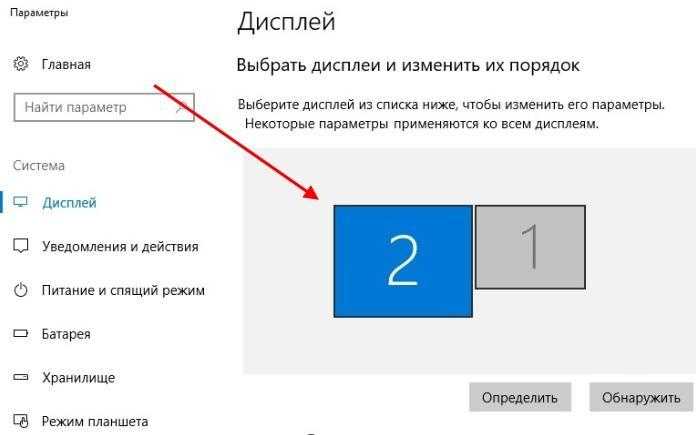 Щелкните соответствующую запись.
Щелкните соответствующую запись.
Шаг 2: Выберите значок «Система» , затем щелкните «Многозадачность» в левом меню.
Шаг 3: Самый быстрый способ отключить Snap Assist — просто щелкнуть переключатель под окнами Snap, пока он не окажется в положении « Выключено .». Если вы не хотите полностью отключать Snap Assist, но хотите, чтобы некоторые из его функций были отключены, вы можете оставить кнопку переключения Snap windows в положении Включено а затем снять флажки рядом с одним или несколькими из следующих вариантов:
- Когда я щелкаю окно, автоматически изменять его размер, чтобы заполнить доступное пространство
- Когда я щелкаю окно, показать, что я могу привязать рядом с ним
- Когда я изменяю размер привязанного окна, одновременно менять размер любого соседнего привязанного окна
Настройка сетки с помощью стороннего приложения
Вы ищете что-то более настраиваемое для сложных проектов? Существуют сторонние приложения, которые позволяют вносить более конкретные сеточные изменения в окнах, чтобы иметь любимые инструменты именно там, где вам нужно, и в том размере, какой вам нужен.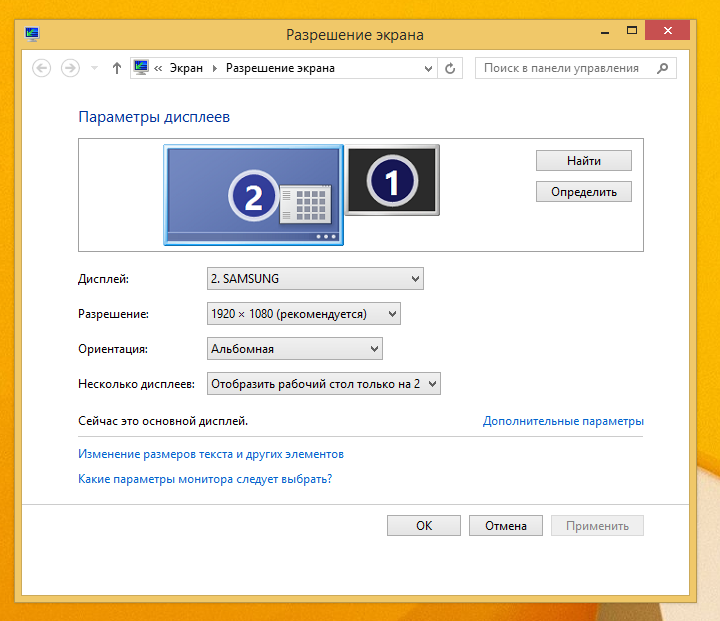 Стандартные опции Windows 10 великолепны, но если вы хотите немного больше, мы предлагаем взглянуть на AquaSnap .
Стандартные опции Windows 10 великолепны, но если вы хотите немного больше, мы предлагаем взглянуть на AquaSnap .
AquaSnap позволяет создавать и настраивать столько разделенных окон, сколько вам нужно, с помощью функции привязки, которая работает аналогично версии для Windows, но является немного более гибкой и включает в себя несколько дополнительных инструментов, таких как объединение небольших окон вместе и другие приемы. AquaSnap, как правило, можно загрузить и использовать бесплатно, хотя существуют премиум-версии. Бесплатная версия также будет предлагать многие из функций, доступных в премиум-версии Professional, включая закрепление окон, привязку окон, растягивание окон и выбор прозрачности окон, и это лишь некоторые из функций.
Как разделить экран в Windows 11
Snap Layouts в Windows 11 — это новая функция, которая помогает повысить производительность и разделить экран в новой операционной системе Microsoft. Она очень похожа на Snap Assist в Windows 10, но предлагает до шести различных способов разделения окон.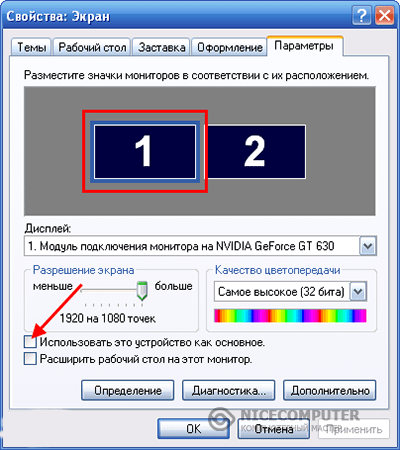
Шаг 1: Нажмите клавишу Windows и Z на клавиатуре, и вы увидите всплывающее окно в верхней правой части открытого окна.
Шаг 2: Выберите один из шести способов разделения экрана. Windows откроет переключатель задач и предложит выбрать из открытых окон другое окно. Как только вы выберете открытое окно, оно встанет на место.
Шаг 3: Если у вас возникли проблемы с запуском Snap Layouts, нажмите клавишу Windows и влево или клавишу Windows и вправо на клавиатуре. Или следуйте нашим инструкциям выше для Windows 10. Эти инструкции подходят для обеих операционных систем.
Как в Windows 10 разделить экран
Использование двух мониторов очень удобно. Это позволяет выводить на каждом разные окна и работать с удобством. Например, на одном можно разместить браузер и что-нибудь там читать или смотреть видео, а на другом – Photoshop, Word или другое приложение. Это заметно повышает комфортность. Не случайно у программистов, дизайнеров и прочих специалистов можно видеть на столе сразу два, а то и три монитора.
Например, на одном можно разместить браузер и что-нибудь там читать или смотреть видео, а на другом – Photoshop, Word или другое приложение. Это заметно повышает комфортность. Не случайно у программистов, дизайнеров и прочих специалистов можно видеть на столе сразу два, а то и три монитора.
Но что делать, если имеется только один, но большой? Сейчас у многих диагонали заметно превышают 20 дюймов, а ведь есть ещё и сверхширокие модели, вся площадь которых редко используется. Из этого тоже можно извлечь выгоду, разделив рабочую область на несколько частей, и в каждой разместить отдельное окно какого-нибудь приложения. Эффект получится вполне хороший.
В разных версиях Windows такая возможность реализована несколько по-разному, но она всё же есть и ею стоит пользоваться. Рассмотрим, как разделить экран на две части в Windows 7, 8 и 10
Функция «Прикрепление»
Разделение экрана на 2 части в автоматическом режиме было введено ещё в Windows 7. По умолчанию оно включено и ничего дополнительно делать не надо.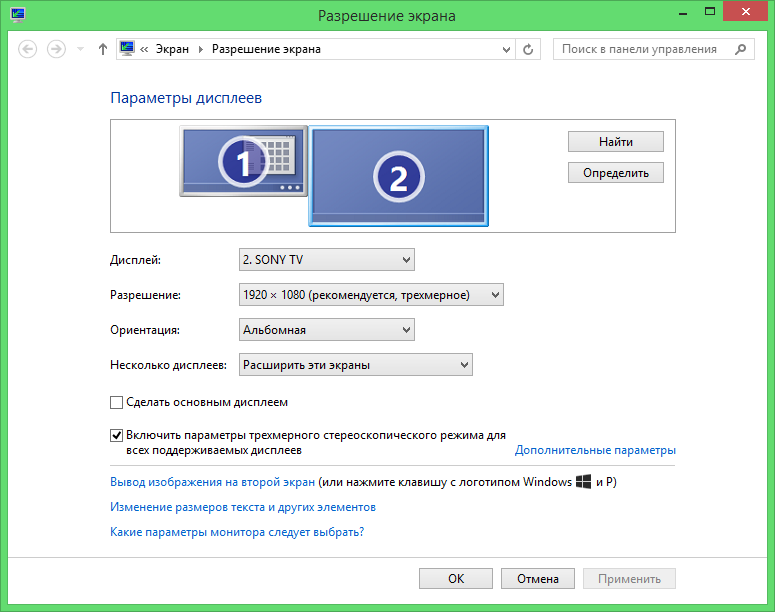 Работает это очень просто – если взять мышкой какое-нибудь окно за его верхний край и, не отпуская кнопки, начать тащить его к какому-нибудь краю монитора или углу, то оно там «приклеится» и займёт всё доступное пространство. Об этом предупредит появившаяся рамка по контуру свободного места.
Работает это очень просто – если взять мышкой какое-нибудь окно за его верхний край и, не отпуская кнопки, начать тащить его к какому-нибудь краю монитора или углу, то оно там «приклеится» и займёт всё доступное пространство. Об этом предупредит появившаяся рамка по контуру свободного места.
Для использования этого способа достаточно разместить одну из программ в удобном положении, например, на одной половине монитора. Тогда другую можно просто перетащить к другой стороне, и она автоматически развернётся рядом. Также первое можно просто потащить к краю, и оно займёт ровно половину экрана. Попробуйте это сделать, перетаскивая какое-нибудь окно к краям и углам монитора, и быстро поймёте принцип действия этой функции.
Можно это делать ещё быстрее и проще. Если выбрать какое-либо окно и нажать клавиши «Win» + «стрелка вправо или влево», то оно отправится вправо или влево и займёт ровно половину экрана. Также просто можно отправить на другую половину другую программу. Клавишами Win и стрелкой вниз можно убрать, то есть свернуть, активное приложение.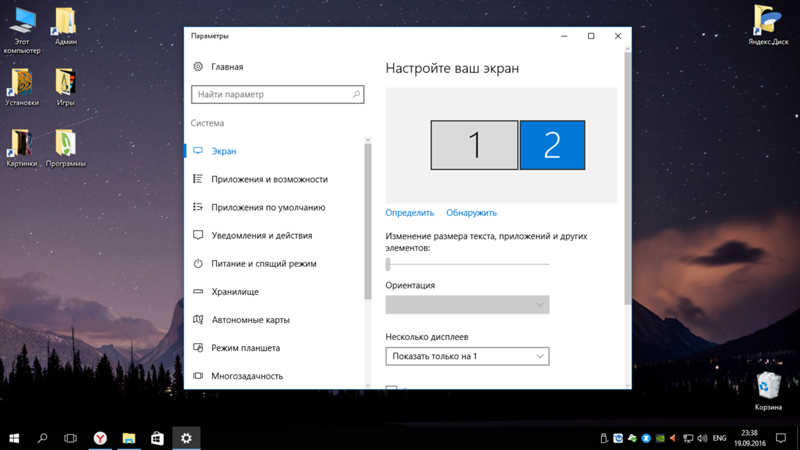
Параметры многозадачности в Виндовс 10
В других версиях Windows тоже есть такая возможность и работает она аналогично. Однако в версии 10 пошли дальше и несколько усовершенствовали функционал. Там, если отправить одно окно к краю экрана, оно займёт половину площади, как обычно. А вот на второй половине появится галерея других открытых программ и можно выбрать ту, которую хочется поместить на второй половине. Эта функция называется Snap Assist.
Если эта функция по каким-то причинам отключена Windows 10, её можно включить вручную. Для этого нажмите сочетание клавиш «Win» + «I» — появятся настройки системы. Затем перейдите в «Система» — «Многозадачность» и включите все ползунки.
Как разделить экран в Windows 10 на четыре части
Если монитор достаточно большой, на нём можно разместить одновременно сразу несколько окон, например, четыре. Это можно сделать, пользуясь мышкой, аккуратно перетащив и выровняв программы, как нужно. Но это неудобно.
Это можно сделать, пользуясь мышкой, аккуратно перетащив и выровняв программы, как нужно. Но это неудобно.
Можно воспользоваться предыдущим способом – быстро раскидать пару приложений в стороны с помощью клавиш Win и стрелок, а потом уменьшить их по вертикали и добавить ещё пару ниже.
Можно сделать и по-другому – открыть на экране сразу 4 окна и поочерёдно перетащить их в углы. Они развернутся каждое на четверть.
Можно поступать и более гибко, закрепляя одно приложение, например, на одной половине, а в другой расположить ещё пару по вертикали. Полёт фантазии в организации такой сетки ограничен только площадью экрана.
Всё это удобно делать на компьютере с большим монитором. А вот на ноутбуке с этим сложнее. Там, конечно, это тоже работает, но так как ноутбук имеет гораздо меньший монитор, и работать станет не очень удобно. Конечно, при ширине в 1920 пикселей ширина каждого приложения останется вполне приемлемой, и этим можно пользоваться, но таким дисплеем пока ещё оснащаются далеко не все ноутбуки.
Расскажите в комментариях, пользуетесь ли вы разделением экрана или предпочитаете использовать несколько мониторов? Если пользуетесь, упомяните, какую диагональ имеет ваш монитор, его разрешение и удобно ли это. Любое мнение будет полезно нашим читателям.
Как настроить два монитора в Windows
Использование двух экранов одновременно означает больше рабочего пространства и свободного места для параллельных окон программ и тематически разделенных приложений. Мы покажем, как настроить два монитора в Windows.
Содержание
- Краткое руководство: Настройка двух мониторов
- Настройка двух мониторов: Предварительные требования
- Пошаговое руководство
- Windows 10: Настройка двух мониторов
- Windows 11: настройка двух мониторов
- В случае проблем со вторым экраном
Профессиональный адрес электронной почты и личное доменное имя
Получите профессиональный и уникальный адрес электронной почты, включая бесплатный соответствующий домен!
Адресная книга
Календарь
Защита от вирусов
Краткое руководство: Настройка двух мониторов
- Подключить второй экран.

- Нажмите [Windows] + [P] .
- Выберите нужный вариант отображения, например, «Расширить» для одновременного использования двух экранов.
Настройка двух мониторов: Предварительные условия
Если вы уже работали с двумя экранами, вы, вероятно, никогда не сможете вернуться к работе с одним. Слишком удобно перемещать окна и программы между рабочими столами по желанию и при этом наслаждаться ими в разрешении HD в офисе, дома или во время игр. Большинство ПК и ноутбуков сегодня предлагают возможность подключения двух мониторов на аппаратной стороне. Для этого требуется не менее двух Порты HDMI или дополнительный порт для DVI или DisplayPort на ПК . Для ноутбуков достаточно одного порта HDMI и разветвителя HDMI. Другими вариантами являются такие порты, как USB-C или даже Thunderbot-3 для вывода изображения.
Пошаговое руководство
Сначала подключите второй дисплей к ПК или ноутбуку. Убедитесь, что видеокарта и кабели соответствуют экрану. Возможно, вы даже сможете подключить свой компьютер к телевизору. Windows обычно автоматически обнаруживает дополнительные подключенные устройства отображения и перечисляет их в списке Windows 9.0005 Меню «Несколько дисплеев» вместе с параметрами использования. Для этого перейдите в «Настройки» > «Система» > «Дисплей».
Убедитесь, что видеокарта и кабели соответствуют экрану. Возможно, вы даже сможете подключить свой компьютер к телевизору. Windows обычно автоматически обнаруживает дополнительные подключенные устройства отображения и перечисляет их в списке Windows 9.0005 Меню «Несколько дисплеев» вместе с параметрами использования. Для этого перейдите в «Настройки» > «Система» > «Дисплей».
Теперь задача настроить два монитора. Процедура аналогична для Windows 10 и Windows 11.
Windows 10: Настройка двух мониторов
Шаг 1: Откройте параметры отображения Windows , нажав сочетание клавиш [Windows] + [P].
Шаг 2: Вы увидите различные параметры Windows для использования нескольких экранов. Используйте «Дублировать» , чтобы отразить содержимое основного экрана или ноутбука на втором экране. Чтобы использовать только второй экран, хорошим выбором является функция «Только второй экран» . Это правильный выбор, если вы хотите использовать больший экран поверх ноутбука.
Это правильный выбор, если вы хотите использовать больший экран поверх ноутбука.
Шаг 3: Если вы хотите использовать два экрана одновременно, полезна функция «Расширить» . Если вы выберете его, Windows создаст пустой рабочий стол на втором экране или смежный рабочий стол на двух экранах . Переместите мышь за правый или левый край экрана, чтобы перейти ко второму экрану. Вы можете легко перемещать окна программы или браузера между экранами.
С помощью опции «Расширить» Windows предоставляет возможность одновременного использования двух связанных экранов. Шаг 4: Если вы хотите внести дополнительные корректировки в разрешение экрана или масштабирование, нажмите на пустое место на рабочем столе и перейдите в «Настройки дисплея» и «Дополнительные настройки дисплея» . Здесь вы также можете использовать «Идентифицировать», чтобы настроить расположение экранов в системе Windows в соответствии с физическим расположением мониторов, а также переход между рабочими столами.
Windows 11: Настройка двух мониторов
Шаг 1: Нажмите [Windows] + [P] , чтобы открыть параметры отображения.
Windows 11: параметры отображения.Шаг 2: Также выберите один из вариантов:
- «Только экран ПК» (отображение только на первом экране).
- «Дубликат» (одинаковое изображение на обоих экранах).
- «Расширить» (использовать оба экрана)
- «Только второй экран» (отображать только на втором экране).
Шаг 3: Чтобы согласовать расположение обнаруженных устройств отображения в системе Windows с физическим расположением, перейдите к «Настройки» > «Система» > «Дисплей» . Затем нажмите «Идентифицировать», чтобы изменить порядок устройств отображения с номерами «1» и «2» соответственно.
Меню «Дисплей» в настройках Windows 11.В случае проблем со вторым экраном
Если Windows не определяет автоматически другое устройство отображения, даже если экран подключен правильно, перейдите в «Настройки» > «Система» > «Экран» и нажмите кнопку «Обнаружить».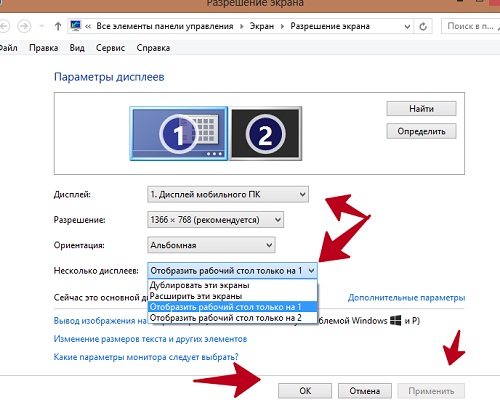 Кнопка под «Несколько дисплеев» . При правильном подключении Windows теперь должна отображать дополнительное устройство.
Кнопка под «Несколько дисплеев» . При правильном подключении Windows теперь должна отображать дополнительное устройство.
- Конфигурация
- Windows
- Учебники
Статьи по теме
9007 3 Как создать ярлык на рабочем столе (Windows 10 и Windows 11)- Конфигурация
Ярлыки на рабочем столе — это ярлыки в Windows, которые позволяют мгновенно получать доступ к важным программам, файлам и веб-сайтам одним быстрым щелчком. Забудьте о бесконечных поисках в давно забытых папках, Проводнике Windows или в браузере. Здесь мы покажем вам, как создать ярлык на рабочем столе в Windows 10 и Windows 11 с удобными примерами.
Как создать ярлык на рабочем столе (Windows 10 и Windows 11)Как установить обновление до Windows 11
- Конфигурация
Если у вас есть действующая лицензия или ключ продукта , вы можете бесплатно установить обновление для Windows 11 и воспользоваться новыми функциями, такими как переработанная панель задач или оптимизированная работа с голосом, касанием и пером. Но каковы требования к оборудованию для обновления Microsoft и каковы варианты установки обновления Windows 11?
Как установить обновление до Windows 11Как разделить экран в Windows 11
- Конфигурация
Владельцы одного экрана компьютера понимают, насколько это утомительно переключать назад и вперед между несколькими окнами приложения. В Windows 11 есть решение этой проблемы с функцией разделения экрана, которую вы можете активировать всего несколькими щелчками мыши или нажатиями клавиш. Узнайте, как шаг за шагом разделить экран Windows 11.
Как разделить экран в Windows 11Как изменить фон рабочего стола в Windows
- Конфигурация
Пользователи Windows могут настраивать индивидуальные параметры интерфейса для создания среды рабочего стола который соответствует их потребностям. Изменение темы фона рабочего стола является незаменимой функцией для изменения отдельных изображений или сплошных цветов. Мы покажем вам, как изменить фоновую тему или установить монохромный рабочий стол в Windows 11 и Windows 10.
Как изменить фон рабочего стола в WindowsWindows 11: виртуальные рабочие столы — определение и руководство
- Конфигурация
На рабочем столе закончилось место для дополнительных ярлыков? У вас запущено слишком много разных приложений и окон, и вы на грани того, чтобы сбиться с пути? «Виртуальный рабочий стол» Windows 11 — идеальное решение. Всего за несколько шагов вы можете создавать тематические интерфейсы для разных задач и вариантов использования.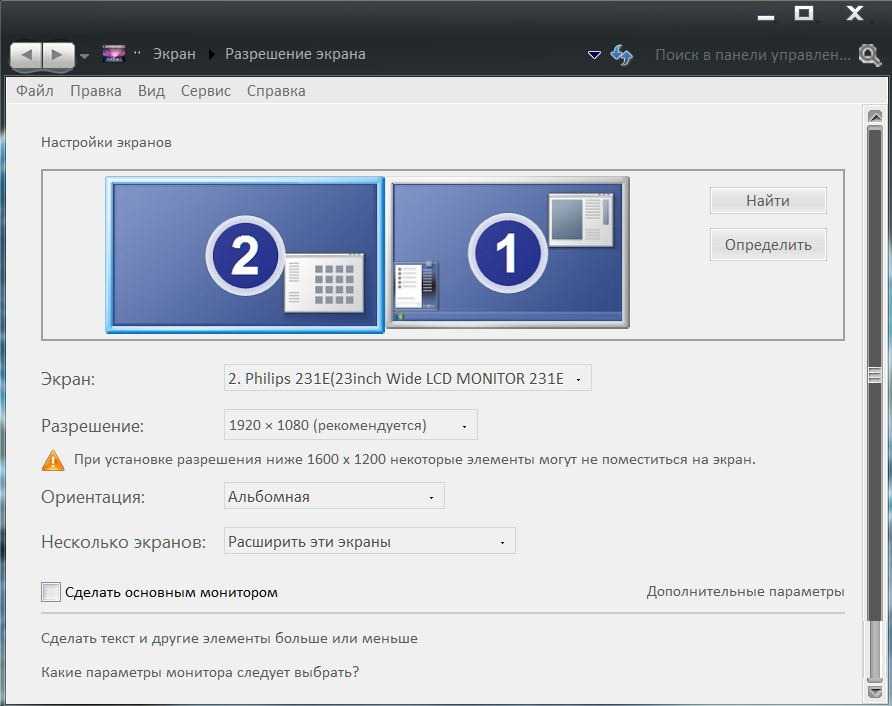 Читайте дальше, чтобы узнать, как это сделать.
Читайте дальше, чтобы узнать, как это сделать.
Как разделить экран в Windows 10
Windows всегда была отличной средой для многозадачности с возможностью одновременного запуска нескольких приложений и относительной легкостью переключения между ними.
Содержание
- Разделение экрана в Windows 10 по сравнению с Windows 11
- Использование Snap Assist в Windows 10
- Использование сочетания клавиш в Windows 10 и 11
- Привязка более двух окон в Windows 10
- Отключение Snap Assist и настройка параметров в Windows 10
- Как разделить экран в Windows 11
- Настройка сетки с помощью стороннего приложения в Windows 10
Сложность
Легкость
Продолжительность
5 минут
Что вам нужно
ПК с Windows 10
ПК с Windows 11
Клавиатура
Мышь
В Windows 10 Microsoft ужесточила механизм привязки и расширила его функциональность.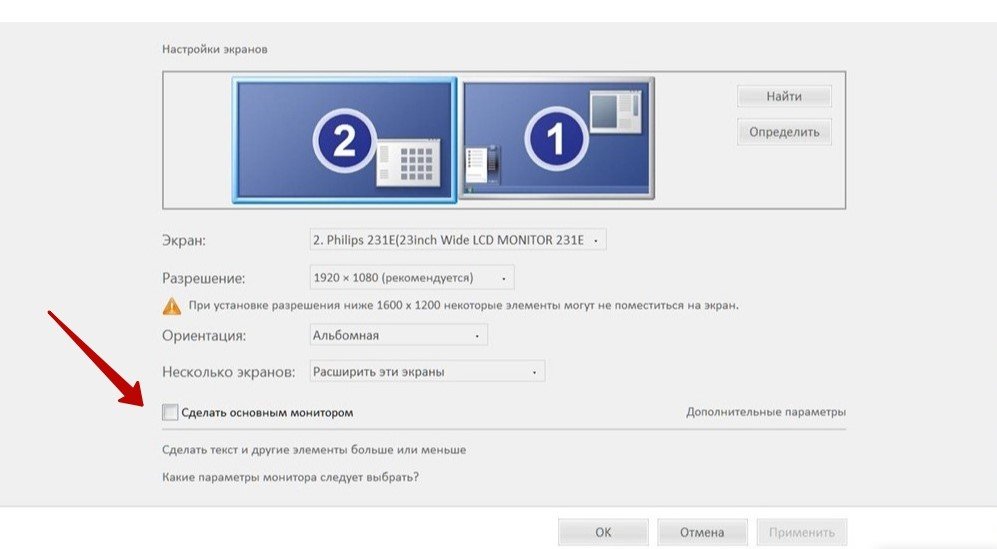
Разделение экрана в Windows 10 по сравнению с Windows 11
Прежде чем мы начнем, мы хотим упомянуть, что мы будем говорить о многозадачности с разделением экрана в Windows 10 и Windows 11. Обе операционные системы позволят вам использовать то, что известно как Snap Assist. .
Как мы объясним позже, Snap Assist — это функция Windows, которая предлагает способы группировки открытых приложений вместе при использовании определенного сочетания клавиш.
Все, что вы делаете с помощью Snap Assist, не будет «сохраняться». Если вы выйдете из одного приложения, вам нужно будет снова вручную запустить этот разделенный экран.
Однако в Windows 11 Microsoft улучшила это. Он расширил Snap Assist новой функцией, известной как Snap Layouts. Вы по-прежнему можете использовать сочетания клавиш Snap Assist в Windows 11, но по сравнению с Windows 10 Snap Layouts в Windows 11 предоставляет вам расширенные возможности использования разделенного экрана.
Он имеет способы группировки и сохранения открытых приложений, поэтому, если вы свернете свои приложения на панель задач, Windows запомнит их как группу Snap, и вы не потеряете свое место. Также есть визуальное предложение (до шести способов) того, как вы можете разделить экран с помощью Snap Layouts с помощью всплывающего окна при наведении курсора на кнопку максимизации — чего нет в Windows 10.
Все это в стороне, давайте погрузимся глубже.
Использование Snap Assist в Windows 10
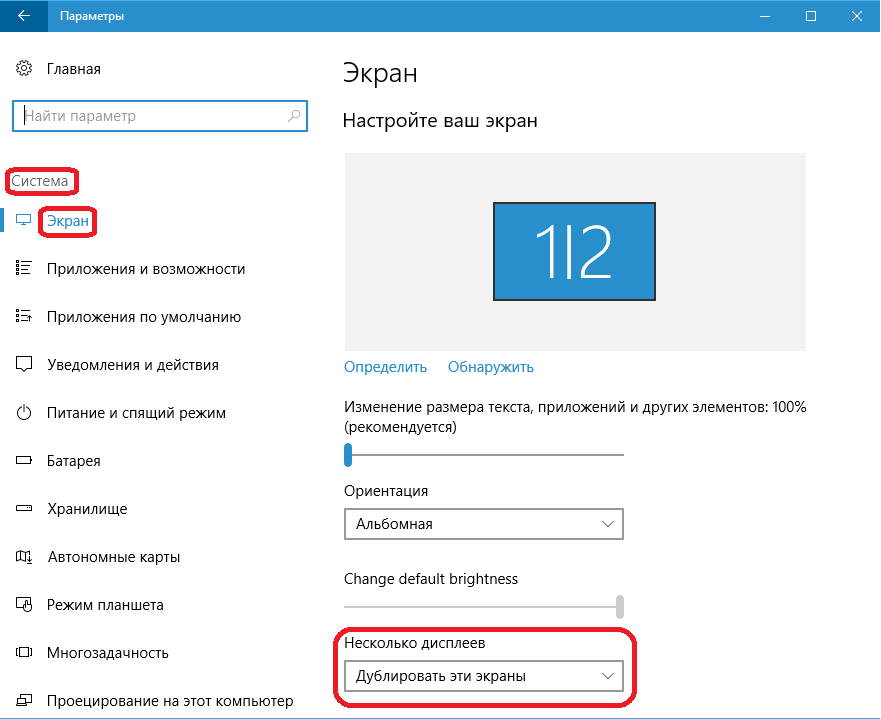 Вот как это использовать:
Вот как это использовать:Шаг 1: Выберите окно, которое хотите привязать к половине экрана, затем перетащите его к краю.
Шаг 2: Если у вас открыты другие окна или приложения, когда вы привязываете выбранное окно, вы также увидите ряд опций, которые могут заполнить вторую половину. Нажмите на один из них, и он автоматически встанет напротив первого окна. Если вы этого не сделаете и сетка выбора исчезнет, перетащите второе окно к краю пустого пространства.
Шаг 3: Чтобы изменить размер двух окон, наведите курсор на разделительную линию, пока она не превратится в две стрелки. Нажмите и удерживайте разделитель, чтобы соответствующим образом отрегулировать два окна. Однако есть предел тому, насколько узким может быть окно.
Примечание: Snap Assist отказывается работать или ведет себя странно? Проверьте свои программы запуска, приложения, которые автоматически запускаются при входе в Windows. Иногда они могут мешать работе Snap Assist, и их отключение решит проблему. Наше руководство по управлению программами запуска — отличное место для начала.
Иногда они могут мешать работе Snap Assist, и их отключение решит проблему. Наше руководство по управлению программами запуска — отличное место для начала.
Используйте сочетание клавиш в Windows 10 и 11
Хотите более быстрый способ сделать это на клавиатуре? Существует ярлык для разделения окон, который действительно полезен. В активном окне нажмите и удерживайте Windows , а затем нажмите клавишу со стрелкой влево или вправо . Это должно автоматически привязать активное окно к левому или правому краю. Выберите другое окно, чтобы заполнить второе пустое место.
Если вы хотите снова развернуть окно на весь экран, просто одновременно нажмите клавишу Windows и клавишу со стрелкой Вверх . Если вы случайно сделаете четверть окна вместо половины окна, вы можете использовать Windows и Up или Клавиши со стрелками вниз , чтобы развернуть его.
Привязка более двух окон в Windows 10
Если у вас большой дисплей или дисплей с высоким разрешением, вы можете воспользоваться преимуществами всего этого дополнительного пространства на экране, щелкнув до четырех окон на одном экране с помощью функции «Привязка по углам».
Шаг 1: Перетащите свое первое окно в любой угол. Чтобы использовать сочетание клавиш, нажмите и удерживайте клавишу Windows , а затем клавишу Left 9.0031 или Вправо Клавиша со стрелкой для привязки активного окна к левому или правому краю. Затем нажмите и удерживайте клавишу Windows , а затем клавишу «Вверх» или «Стрелка вниз» , чтобы переместить привязанное окно в верхний или нижний угол.
Шаг 2: Когда первое активное окно находится в углу, перетащите второе окно в любой другой доступный угол. Вы не обязаны выбирать конкретный угол.
Шаг 3: Повторите шаг 2, чтобы заполнить два других угла по мере необходимости. Обратите внимание, что обновление 2020 года для Windows 10 обновило этот дизайн с четырьмя окнами и заставило все связанные окна работать как одно окно. Это может показаться неважным, но это действительно удобно, когда вам нужно сделать что-то еще, например открыть дополнительное приложение или файл во время работы с вашими привязанными окнами — теперь они останутся вместе, ожидая вашего возвращения.
Отключение Snap Assist и настройка параметров в Windows 10
Snap Assist легко отключить, если это вызывает проблемы. Вот как:
Шаг 1: Откройте приложение «Настройки». Это значок шестеренки в меню «Пуск»
.Шаг 2: Выберите Система
Шаг 3: Выберите Многозадачность в списке слева
Шаг 4: Нажмите кнопку Toggle , отображаемую под Snap Windows , чтобы отключить эту функцию. Если вы предпочитаете отключать определенные функции Snap Assist, а не отключать их полностью, вместо этого вы можете отключить три параметра. Просто проигнорируйте шаг 4 и при необходимости снимите флажки рядом с каждым параметром:
.Как разделить экран в Windows 11
Snap Layouts в Windows 11 — это новая функция, которая помогает повысить производительность и разделить экран в новой операционной системе Microsoft. Это очень похоже на Snap Assist в Windows 10, но предлагает до шести различных способов разбиения окна.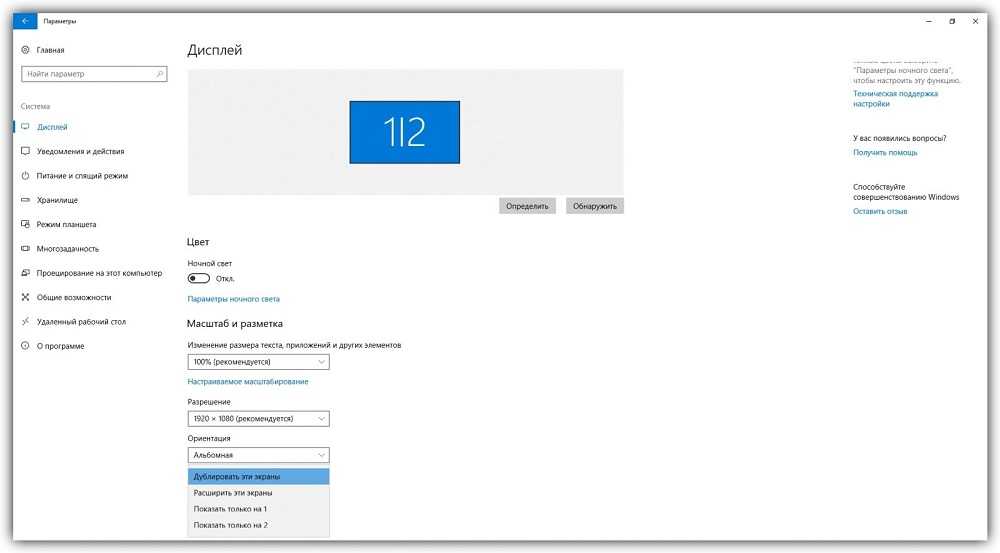 Макеты привязки адаптированы к текущему размеру и ориентации экрана, включая поддержку трех окон рядом на больших экранах с альбомной ориентацией и сложенных окон сверху/снизу на экранах с портретной ориентацией.
Макеты привязки адаптированы к текущему размеру и ориентации экрана, включая поддержку трех окон рядом на больших экранах с альбомной ориентацией и сложенных окон сверху/снизу на экранах с портретной ориентацией.
Шаг 1: Нажмите клавишу Windows и Z на клавиатуре, и вы увидите всплывающее окно в верхней правой части открытого окна. Вы также можете навести курсор на кнопку максимизации, чтобы увидеть различные способы использования разделенного экрана.
Шаг 2: Выберите один из способов разделения экрана на части. Всего будет шесть вариантов, из которых вы сможете выбрать. Windows откроет переключатель задач и предложит выбрать другое из открытых окон. Как только вы выберете открытое окно, оно встанет на место.
Шаг 3: Если у вас возникли проблемы с запуском Snap Layouts, просто нажмите Клавиша Windows и Левая или Клавиша Windows и Правая на клавиатуре.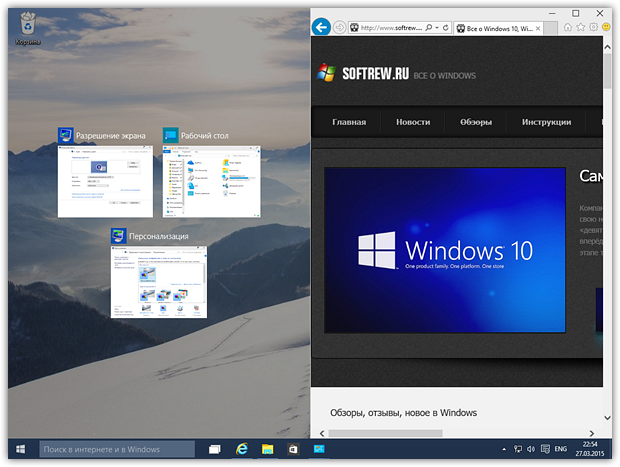 Или следуйте нашим инструкциям выше для Windows 10. Это одинаково для двух операционных систем.
Или следуйте нашим инструкциям выше для Windows 10. Это одинаково для двух операционных систем.
Настройка сеток с помощью стороннего приложения в Windows 10
Мы будем первыми, кто отметит, что родная опция Windows 10 впечатляет; однако существует множество сторонних приложений, которые дают вам немного больше. С помощью этих приложений вы сможете вносить более четкие, сеткообразные изменения в свои окна, чтобы иметь возможность получить все инструменты, которые вам так нравятся (в идеальном размере), и разместить их там, где пожелаете. Мы рекомендуем AquaSnap.
AquaSnap позволяет своим пользователям создавать и изменять столько разделенных окон, сколько необходимо, с помощью аккуратной функции привязки, которая работает аналогично Windows 10. Однако она немного более гибкая и состоит из нескольких интересных дополнительных инструментов, таких как привязка небольших окон вместе и другие. сладкие трюки.
Вы можете бесплатно загрузить и начать использовать персональную версию AquaSnap.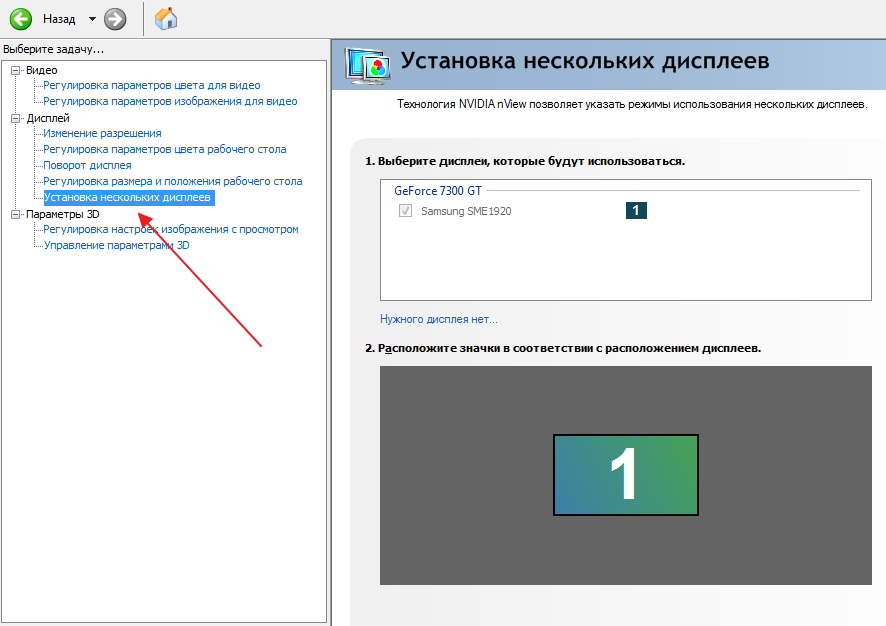
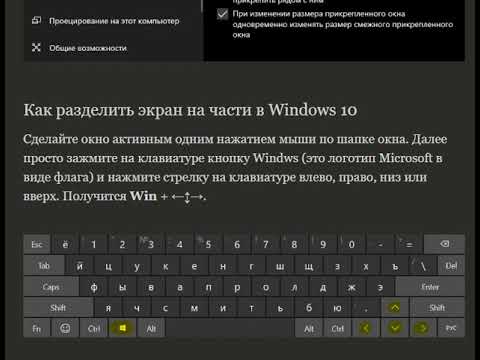
Ваш комментарий будет первым